样品列表窗格(序列)
对样品列表窗格中可用的指令功能进行说明。
将样品的采集顺序和样品瓶位置等输入样品列表,设置自动采集序列。按照样品列表中显示的顺序进行测定。
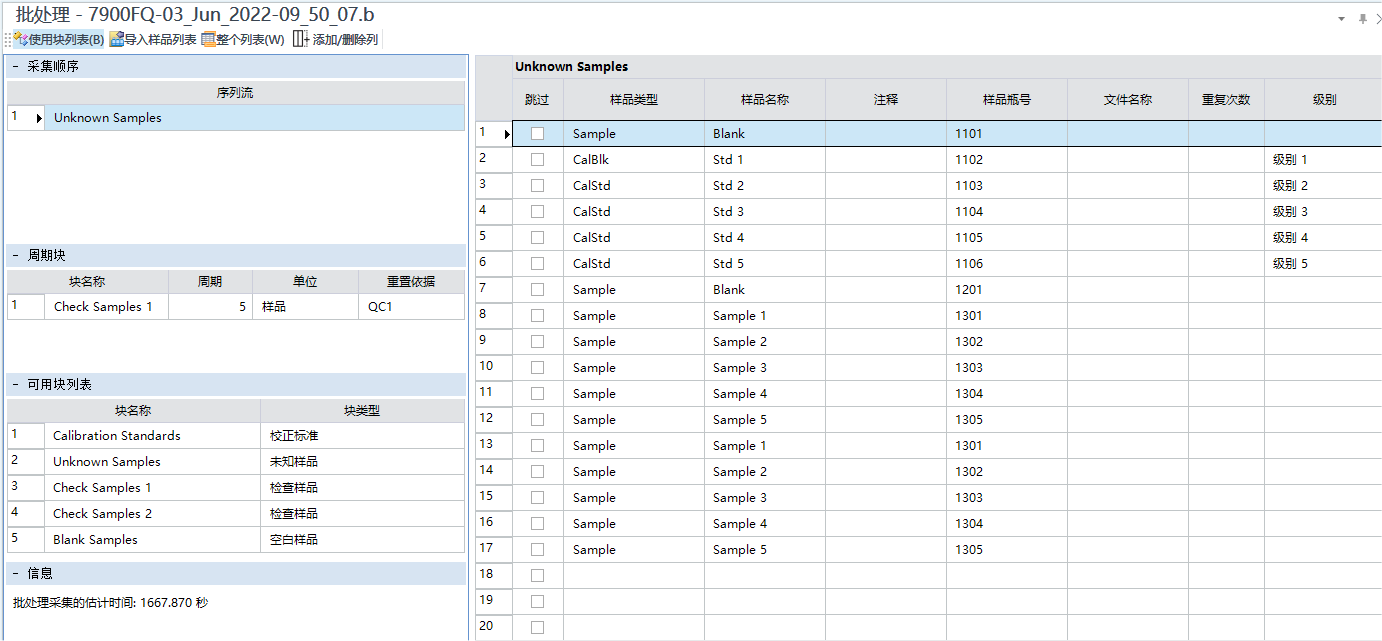
标题栏
样品列表工具栏

拖动  ,可以移动工具栏。
,可以移动工具栏。
![]() 使用多个块列表时启用。启用后变为块列表显示。
使用多个块列表时启用。启用后变为块列表显示。
按照采集顺序,如有多个块,关闭 ![]() 后,将显示确认信息,确认是否将块列表合并为
1 个程序块。点击 [确定] 后,
后,将显示确认信息,确认是否将块列表合并为
1 个程序块。点击 [确定] 后,![]() 关闭,其他的块中的样品将被合并到最上面的块中。
关闭,其他的块中的样品将被合并到最上面的块中。
![]() 从其他文件导入样品列表。[打开文件](通用)对话框显示,选择要导入样品列表的文件,选择要导入的数据种类。
从其他文件导入样品列表。[打开文件](通用)对话框显示,选择要导入样品列表的文件,选择要导入的数据种类。
![]() 块列表显示时显示。启用后显示所有样品列表。无法编辑。关闭可恢复原先的状态。
块列表显示时显示。启用后显示所有样品列表。无法编辑。关闭可恢复原先的状态。
![]() 显示 [添加/删除列]
对话框显示,添加/删除样品列表中显示的列。
显示 [添加/删除列]
对话框显示,添加/删除样品列表中显示的列。
子菜单
以下对除了显示全部列表之外,右键点击本选项卡时显示的子菜单中可执行的指令进行说明。
[设置批处理采集]
[设置批处理采集] 对话框显示,进行批处理采集设置。
[向下填充]
选择多个单元执行该指令,则最上方单元格的值将被输入选中的所有单元中。
[删除行]
删除选中的行。
[插入行]
在选中行上方插入 1 行。
[插入功能]
[选择功能] 对话框显示,在样品列表中插入要执行的功能。
[添加/删除列]
[添加/删除列] 对话框显示,添加/删除样品列表中显示的列。
[更改样品瓶架配置]
显示 [更改样品瓶架配置] 对话框,可以自定义批处理中使用的自动进样器的样品瓶架的种类。
[合并批次]
当样品列表被分隔为不同批次时,可使用此功能将分隔的批次合并。该功能仅用于智能序列可选软件。
[复制]
将选中的行、列或单元格复制到剪贴板中。
[粘贴]
将复制的内容粘贴到光标位置。
[打印样品列表]
打印当前批处理的样品列表。
默认情况下,样品列表以纵向页面格式输出。要更改为横向页面格式时,请启用 [设置] 对话框 > [报告] > 以横向页面格式打印样品列表。
样品列表
在这个表中设置各样品块的测定序列。
在 [采集顺序] 表中选中样品块的样品表显示,进行数据采集时,按照从上到下的顺序进行测定。
[跳过] 列
跳过测定时选择。
[样品类型] 列
选择样品类型。关于各样品类型的详细信息,请参阅样品类型。这里是必填项目。
[样品名称] 列
根据需要输入样品名称。
[注释] 列
根据需要输入注释。
[样品瓶号] 列
设置瓶位置。设置不正确时,单元格显示红色。这是必填项目。
将 Agilent LC 或 Agilent GC 用于样品引入时,也在此处设置样品瓶号。
[文件名称] 列
输入数据文件名称。
如果不输入数据文件名称,则系统自动命名。自动命名的文件名由三位执行编号和四位样品类型的后缀组成。执行编号从 001 开始,随着采集的样品数递增。数据文件以带扩展名 .d 结尾。
VVVSSSS
VVV: 3 位执行编号(从序列开头起始的连续编号)
SSSS: 4 位后缀(样品类型确定)
以下的字符串不能用于文件名(含扩展名)。
AUX、CLOCK$、COM0、COM1、COM2、COM3、COM4、COM5、COM6、COM7、COM8、COM9、CON、LPT0、LPT1、LPT2、LPT3、LPT4、LPT5、LPT6、LPT7、LPT8、LPT9、NUL、PRN
[重复次数] 列
质谱图模式下,可以分别输入重复次数(1 ~ 100)。分析模式为 TRA 模式时,固定为 「1」,不能更改。
[总稀释] 列
可以直接输入。或者,[最终质量或体积]、[样品质量或体积] 或 [稀释因子] 已被输入时,通过双击单元格显示的 [计算稀释因子] 对话框,也可以自动计算并显示稀释系数。
[级别] 列
选择校正级别。
样品类型为 CalBlk 时,选择「级别 1」。
样品类型为 CalStd 时,按照浓度低的顺序选择 「级别 2」、「级别 3」…。
后面的列是通过工具栏的 [添加/删除列] 全部添加列时显示的列。
[用户定义 1]/[用户定义 2]/[用户定义 3] 列
用户可自由输入的列。也将输出报告。
[子列表] 列
选择监测的质量数的子列表。要添加子列表,通过双击单元格显示的 [设置采集元素的子列表] 对话框进行设置。
在采集某个样品时,如无需测定采集方法中指定的全部元素时,使用此项。
在子列表中只能查看采集方法中设置的测定质量数,不能添加采集方法中未设置的质量数。
如果在子列表中命名登录,则在设置其他子列表时,也可以从列表中选择已命名的项。
[失败时的操作] 列
使用智能序列(选购品)时显示。使用智能序列(选购品)时,在设置窗格的 [数据分析方法] 表中选中 [智能序列]。
失败时,从列表中选择要执行的操作,而不再执行数据分析中所设置操作。
失败时的操作,可以从下面选择。
[下一个样品]
下一样品测定
[终止]
序列终止
[空白(终止)-下一个样品]
测定空白之后测定下一样品(空白失败时,序列中止)
[空白(继续)-下一个样品]
测定空白之后测定下一样品(空白失败,序列仍然继续)
[空白(终止)-相同样品]
测定空白之后测定同一样品(空白失败时,序列中止)
[空白(继续)-相同样品]
测定空白之后测定同一样品(空白失败,序列仍然继续)
[校正-相同样品]
再次创建校正曲线之后测定同一样品
[校正-全部样品]
再次创建校正曲线之后,测定最后通过的 CCV 块以后的全部样品
[下一批次]
下一批样品测定
[运行自定义脚本]
运行在对话框中选择的自定义脚本。
[相同样品]
再次测定同一样品
[重置斜率-下一个样品]
再次创建单点校正曲线之后,测定下一样品
可以适用于漂移检查类样品。
备注:单点校正
通过单点校正,用漂移检查中使用的样品数据,校正曲线。这里创建的校正曲线,Y 轴截距可通过已有校正曲线的 Y 轴截距与两次灵敏度相关系数之比相乘获得。仅当校正曲线拟合方式为线性时,可再次创建校正曲线。
[AVS 稀释*5-相同样品]
用 5 倍稀释采集相同样品。然而,无法进行新的数据采集择。
[AVS 稀释*10-相同样品]
用 10 倍稀释采集相同样品。然而,无法进行新的数据采集。
[AVS 稀释*20-相同样品]
用 20 倍稀释采集相同样品。然而,无法进行新的数据采集。
[稀释并重新运行]
当使用 prepFAST 作为自动进样器或使用 ADS 2 作为样品引入装置时,可选择该菜单。
如采集样品失败,请稀释样品后重新采集。2 次重新采集后,如第 3 次再次失败,则采集下一个样品。
[内标浓度] 列
双击单元格显示 [设置内标浓度] 对话框,设置内标浓度。
[自动稀释] 列
在 ADS 2 中使用自动稀释时设置。在 2.00 至 400 范围内设置自动稀释倍率。不进行自动稀释时输入 “1”。 有效数字位数为3位数。
通过 ADS 2 泵进行自动稀释时,必须在 [设置] 对话框的 [样品引入] 中选择 [ADS 2]。
[稀释列表]列
点击单元格的右侧,显示 [编辑稀释列表] 对话框。 从周期表中选择将用于确定失败时的操作 [稀释并重新运行] 的元素。
指定的元素必须与分析物的名称匹配。
如果不设置 [稀释列表],将使用所有分析物来确定是否执行失败时操作。
校正窗格中[离群值]列关闭的元素,或使用“智能序列软件”时 QC 参数窗格中 [QC 检查] 列关闭的元素,无论此设置如何,将不会用于失败时的操作。
[最终质量或体积] 列
输入测定溶液的最终质量或体积。
[样品质量或体积] 列
输入稀释前样品的质量或体积。
[乘积因子] 列
输入稀释因子 。
在自动进样器上使用 prepFAST 时,列标题将变为 [prepFAST 稀释] 列。
[总采集时间] 列
仅在采集模式为 [TRA] 时,队列任务的样品列表窗格中将显示总采集时间。但如果为多调谐时,则不会显示。
采集队列窗格的工具栏的 [批处理结束时暂停] 处于开启状态时,采集后如果暂停,样品列表窗格将自动切换至编辑模式。此时,可对该列的总采集时间进行更改。更改后,点击样品列表的工具栏中显示的 [采集样品] 图标,可继续采集下一样品。使用激光烧蚀仪器时,本功能非常方便。
[样品位置] 列
指定样品的位置。样品位置以“x y z”格式显示。
第三方生产的相关设备为自动进样器时,x 是指样品盘号码,y 是指瓶架的瓶位置(从左上方至右下方的连续编号),z 是指样品深度。
使用不提供样品位置信息的第三方设备时,请使用键盘输入。
本列无法使用 [向下填充] 功能。
[%J] 列
采用美国药典委员会 USP<232>/ICH Q3D 的方法进行测定时使用。
J 值表示待测元素目标限值(经过适当稀释后处于仪器工作范围内)内的浓度(w/w)。
[每日最高剂量] 列
采用美国药典委员会 USP<232>/ICH Q3D 的方法进行测定时使用。
默认状态下的值为空白,因此 QC 离群值的计算不受影响。如输入某些值,QC 离群值将按如下方法计算:
下限≤(测量浓度 ×总稀释×每日最高剂量)/参比 QC 浓度)≤上限
[采集顺序] 表
启用 ![]() 后,变为块列表画面。
后,变为块列表画面。
设置样品块的测定顺序。所谓样品块,是指将多个测定分类组合后的内容。仅有一个样品块也可以设置序列,不过在使用将标准溶液和样品区分开的样品块更加方便时使用。
点击样品块,右侧的样品列表切换为选中的样品块表,可以进行详细设置。
按照采集顺序,如有多个块,关闭 ![]() 后,将显示确认信息,确认是否将块列表合并为
1 个程序块。点击 [确定] 后,
后,将显示确认信息,确认是否将块列表合并为
1 个程序块。点击 [确定] 后,![]() 关闭,其他的块中的样品将被合并到最上面的块中。
关闭,其他的块中的样品将被合并到最上面的块中。
采集顺序的更改方法
拖动样品块,可以更改顺序。
样品块的添加方法
要添加样品块,从右键单击显示的子菜单选择 [添加行],添加行。
从添加的行列表中,选择样品块类型。
样品块的删除方法
要删除样品块,先选择要删除的样品块,选择子菜单的 [删除行]。
样品块的类型和功能
[校正标准]
这是创建校正曲线的样品块。
[未知样品]
这是测定未知样品的样品块。
[空白样品]
这是测定空白的样品块。
[检查样品]
设置用于确认 QC 的样品块。例如,设置样品类型为 CCV 和 CCB 的样品。
[周期块] 表
设置每次样品采集时测定或按照周期测定的样品块。要添加设置行,请从子菜单选择 [添加行]。
[块名称]
从列表中选择样品块。
[周期]
双击单元格,输入周期。在下列 [单位] 中设置单位。
[单位]
如果按每个样品进行测定,则从列表选择 [样品],如果按一定时间进行测定,则选择 [小时]。
[重置依据]
选择重置计数或时间的样品类型。
[可用块列表] 表
在这里定义批处理中可使用的样品块名称。可以将这里列出的样品块设置于 [采集顺序] 表和 [周期块] 表。
[信息] 表
[批处理采集的估计时间]
显示该批处理的总采集时间。但是,不包括向样品瓶位置移动的时间,因此实际采集时间要比这个时间长。
欲打开此界面
- 从任务导航栏的 [序列] 组中点击 [样品列表]。